Как проверить raid lsi vmware
Обновлено: 06.07.2024
В данном обзоре показывается настройка мониторинга контроллеров LSI MegaRAID на сервере VMware ESXi.
В качестве тестового стенда использовалось следующее оборудование и программное обеспечение:
- Cервер Demos R230 M1;
- Контроллер LSI MegaRAID SAS 9260-4i;
- Гипервизор VMware ESXi 5.5;
- MSM версия 13.11.01.00 для Windows;
- Драйвер контроллера LSI для VMware ESXi 5.x версия 6.602.54.00.1;
- MegaRAID SMIS Providers для VMware ESXi версия 00.50.V0.04;
Обновление драйвера контроллеров LSI серии MegaRAID на VMware ESXi 5.5
Прежде чем приступать к настройке управляющего программного обеспечения рекомендуется обновить драйверы для контроллера и его прошивку.
Для обновления драйверов на сервере VMware ESXi необходимо разрешить удаленное подключение по протоколу SSH (по умолчанию SSH отключен). Для этого в консоли управления vSphere Client откройте вкладку Configuration, затем раздел Security Profile, далее Properties для служб. Выделите SSH, нажмите Options и запустите службу.

Из загруженного архива 6.602.54.00.1_MR_VMware5_Driver_esx55_OP.tgz потребуется файл scsi-megaraid-sas-6.602.54.00-1OEM.550.0.0.1198610.x86_64.vib. Распакуйте архив и загрузите файл scsi-megaraid-sas-6.602.54.00-1OEM.550.0.0.1198610.x86_64.vib на сервер ESXi в папку /tmp.
Переведите сервер ESXi в режим обслуживания (Maintenance Mode). Для этого в консоли vSphere Client щелкните правой кнопкой на имени сервера и выберите пункт Enter Maintenance Mode.
Подключитесь к серверу ESXi с помощью клиента SSH и установите драйвер, выполнив команду
Установка MegaRAID SMIS Providers на VMware ESXi 5.5
Распакуйте архив MR_SAS_Providers-00.50.V0.04(1) (1).zip и загрузите файл vmware-esx-provider-lsiprovider.vib на сервер ESXi в папку /tmp.
Переведите сервер ESXi в режим обслуживания (Maintenance Mode).
Подключитесь к серверу ESXi с помощью клиента SSH и установите MegaRAID SMIS Provider, выполнив команду
После перезагрузки проверьте, запущенна ли служба CIM Server. В консоли vSphere Client откройте вкладку Configuration раздел Security Profile, далее Properties для служб.

Убедитесь, что порты на сервере открыты, нажав Properties для Firewall в том же разделе.

На вкладке Configuration в разделе DNS and Routing отображается имя хоста. Пропишите это имя в прямую и обратную зону DNS сервера, при отсутствии DNS сервера, внесите информацию о имени сервера ESXi в файл hosts на локальном компьютере.
Проверьте, что разрешение доменных имен происходит правильно в обе стороны как на рабочей станции с MSM, так и на гипервизоре.
Подключние к серверу ESXi
Запустите MegaRAID Storage Manager. Нажмите Configure Host, выберите Display all the systems in the network of local server, и снимите галку Stop discovery process of remote servers.
Нажмите Discover Host. Сервер ESXi будет отображаться в списке обнаруженных хостов локальной сети.

Щелкните IP адрес сервера ESXi, в открывшемся окне введите имя и пароль пользователя root.

Всем привет сегодня после того как получилось подружить HP ProLiant DL380 G7 и LSI 9361 8i, хочется разобрать возможность управления RAID контроллером LSI в VMware ESXI 5.5 через командную строку, что на мой взгляд не так удобно как в случае с графическим интерфейсом, но имеет и свои плюсы, более быстрое в случае когда вы набили руку.
Напомню что графический способ подразумевал установку утилиты MSM, почитать это можно в статье как установить MegaRAID SMIS Providers на VMware ESXi 5.5. Для того чтобы вы могли воспользоваться функционалом StorCLI для lsi raid, вам нужно его поставить, ранее я рассказывал Как установить StorCLI в Vmware ESXI 5.5, советую ознакомится. И так приступимс.
storcli команды
Общие команды storcli show
Первым делом переходим в каталог расположения утилиты делается это командой
Посмотреть версию storcli
либо если не переходить в каталог с программой

Получить справочную информацию по всем командам утилиты storcli

Посмотреть подсоединенные контроллеры
Нашелся один RAID контроллер.

Для более детальной информации вводим следующую команду.
Как видите тут выводится модель raid контроллера, у меня это Avago MegaRAID SAS 9361-8i, количество портов.

Так как я выяснил, что мой контроллер идет под номером 0, то в дальнейшем он будет выступать под видом /c0.
Посмотрим теперь реально всю информацию о данном RAID контроллере, для этого воспользуемся командой storcli
В итоге получаем вот такую простыню, как можете заметить информации реально вагон, для примера версии всех прошивок, всех утилит, статусы компонентов и количество ошибок.
Из полезного еще, можно посмотреть число virtual drive и физических дисков.
- показывает количество групп дисков;
- для каждой группы дисков - тип RAID, состояние, наличие фоновых задач, размер, использование кеша дисков, PI, SED, наличие свободного места, не всегда отрабатывает;
- для каждого диска - номер группы дисков, номер в группе (Row), номер корзины и слота в корзине, идентификатор устройства (DID), состояние, наличие фоновых задач, размер, использование кеша дисков, интерфейс, носитель, размер сектора, модель, раскручен ли;
- для каждого виртуального диска - номер группы дисков, тип RAID, состояние, тип доступа (RW), консистентность, тип кеширования, размер, имя;
- для BBU - модель, состояние, температура, режим работы, дата изготовления, дата следующего тестирования
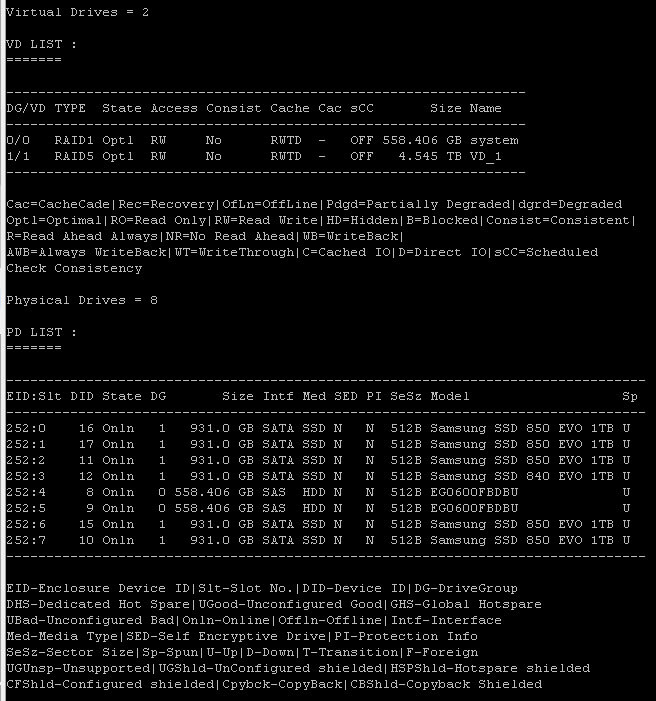
Интервал сброса кэша, по умолчанию стоит 4 секунды
Если происходит проверка консистентности и если находится ошибка, должен ли контроллер прекратить ее или нет.
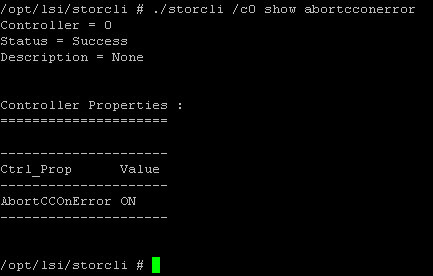
Так и не понял для чего данная команда Use Disk Activity For Locate, типа использовать дисковую активность для локализации диска.
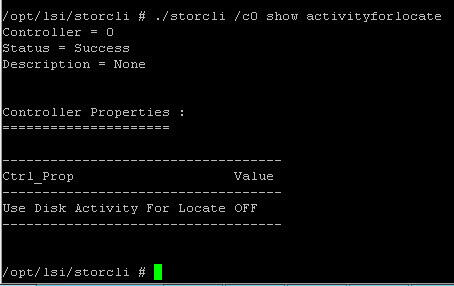
Посмотреть включены ли alarm
Узнать количество плохих секторов badblocks
Узнать статус включены ли предупреждения от BBU батарейки
Узнать приоритет фоновой инициализации, по умолчанию это значение 30 %, максимально 100, минимальное 0.
Задать поведение контроллера при ошибках во время загрузки
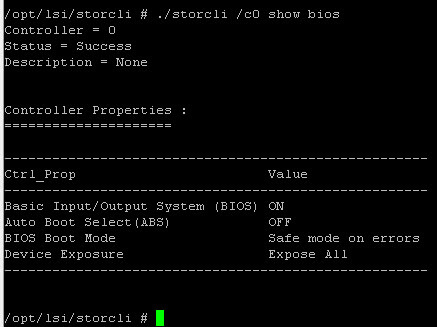
Работа с Virtual Drive
Первым делом приведу команду которая покажет вам существующие virtual drive на вашем Raid контроллере.
У меня это виртуальный диск на RAID1, размером 558 гб.

Если добавите параметр all, то получите исчерпывающию информацию, из чего состоит данный Virtual Drive (EID дисков), размер stripe и многое еще.

Далее нужно понять какие диски у нас есть, делается это командой
Вы получите список дисков на вашем сервере, если опять добавите параметр all, то информации будет в разы больше. Тут из полезного EID диска, его статус.

Создаем Virtual Drive, сразу советую вам почитать про виды RAID и виды кэша контроллера LSI. Вводим команду
./storcli /c0 add vd type=r0 size=1024000 name=raid0 drives=252:0-1 strip=128 pdcache=off direct wb raВ результате ее выполнения вы получите виртуальный диск размером 1тб raid0, размером strip 128 с выключенным кэшем записи на диске и режимами кэша Read ahead, Direct I/O, Write back.
Возможные параметры virtual drive
- add vd > указываем что создается виртуальный диск
- type > тип raid 0|1|5|6|00|10|50|60
- size > размер указывается в мегабайтах, если поставить all, будет размечено все пространство.
- name > любое имя на латинице
- drives > список дисков
- strip > размер страйпа возможны варианты 8|16|32|64|128|256|1024
- pdcache > включение локального кэширования записи на дисках 0n/off
- Политика ввода вывода direct > Direct I/O еще возможный вариант cached > Cached I/O
- Политика записи wb > Write back, wt > Write through, awb > Always Write Back
- spares > добавить диск горячей замены, не работает с raid0
Пример команды с диском горячей замены, где 252:3, диск в 3 слоте.
./storcli /c0 add vd type=r0 size=1024000 name=raid0 drives=252:0-1 strip=128 pdcache=off direct wb ra spares=252:3Проверим теперь список виртуальных дисков. Как видите наш vd успешно добавлен.

- ssdcaching > on|off режим CacheCade
- emulationType > этот параметр задает как будет происходить эмуляция логического размера физического диска. Если выставить Default (0), то если в виртуальном диске будут диски 512E, то он их и будет считать 512E, если все диски 512N, то и они будут 512N, другими словами, все как есть так и будет. Если выставить Disabled (1), то vd всегда все будут считать как 512N, если у вас даже будет 512E формат дисков. Ну и Forced (2) показывает на virtual drive размер блока как 512E, если его даже нет. Более подробно про типы читайте в статье Advanced Format.
- ds > Default|Auto|None|Max|MaxNoCache > режим энергосбережения
- autobgi > on|off включение или выключение фоновых процессов.
Иницилизируем созданный virtual drive
Посмотреть процесс инициализации по всем сразу
Удалить virtual drive выполняется командой, где v1 номер vd.
Изменить настройки virtual drive
Очень важно уметь выполнять настройки на существующих виртуальных томах. И так у нас есть том 1 тб и режимами кэширования direct wb ra, размер stripe изменить уже не получиться, только удаление тома, а вот имя и режимами кэширования, да и расширение можно осуществить.
Изменим для начала имя текущего тома, напомню оно raid0, задаем команду и теперь оно будет new_raid0

Возможные значения

Работа с CacheCade
Создаем CacheCade командой
./storcli / cx add vd cc type =r [ 0 , 1 , 10 ] drives = [ EnclosureID:SlotID | :SlotID-SlotID | :SlotID,SlotID ] WT | WB ( assignvds = 0 , 1 , 2 )
Прежде чем начать установку, рекомендую установить прошивку и драйвера для контроллера.
Для обновления драйвера потребуется включить SSH доступ на ESXi хосте. В vSphere клиенте перейдем во вкладку Configuration -> Security Profile , далее Properties для служб. Выбираем SSH, затем Options и запускаем службу SSH.

После этого загружаем архив 6.602.54.00.1_MR_VMware5_Driver_esx55_OP.tgz и распаковываем, из него нам потребуется файл scsi-megaraid-sas-6.602.54.00-1OEM.550.0.0.1198610.x86_64.vib , загружаем его на сервер ESXi, например в папку /tmp .
Переводим ESXi сервер в режим обслуживания (Maintenance Mode), в vSphere клиенте кликаем правой клавишей мыши на имя сервера и выбираем пункт Enter Maintenance Mode.
Подключаемся к серверу через консоль по SSH и выполняем установку драйвера:
После этого перезагружаем сервер.
Установка MegaRAID SMIS Providers на VMware ESXi 5.5
Скачиваем второй архив MR_SAS_Providers-00.50.V0.04.zip, распаковываем и загружаем файл vmware-esx-provider-lsiprovider.vib на сервер ESXi также в папку /tmp
Переводим ESXi сервер в режим обслуживания (Maintenance Mode), в vSphere клиенте кликаем правой клавишей мыши на имя сервера и выбираем пункт Enter Maintenance Mode.
Подключаемся к серверу через консоль по SSH и выполняем установку MegaRAID SMIS Provider:
После этого перезагружаем сервер вновь.
Проверяем установку пакетов
Запускаем CIM Server
В vSphere клиенте открываем вкладку Configuration , раздел Security Profile , и далее Properties для служб.

Убедимся, что порты на сервере открыты, нажав Properties для Firewall в том же разделе.

Даже при включении загрузки службы при старте хоста, она не стартует автоматически, поэтому не забываем включать её каждый раз, после перезагрузки сервера.
На вкладке Configuration в разделе DNS and Routing отображается имя хоста. Пропишем это имя в прямую и обратную зону DNS сервера, при отсутствии DNS сервера, внесем информацию о имени сервера ESXi в файл hosts на локальном компьютере.
Подключние к серверу ESXi
Для начала загружаем SLP Helper - это прокси для SLP-запросов MSM, чтобы можно было “отдебажить” все запросы и понять, что же пошло не так. Запускается утилита до запуска MegaRAID Storage Manager.
Запускаем MegaRAID Storage Manager. Нажимаем Configure Host и выбираем Display all the systems in the network of local server .
Затем нажимаем Discover Host .
Сервер ESXi будет отображаться в списке обнаруженных хостов локальной сети.

Выбираем IP-адрес сервера ESXi, в открывшемся окне вводим имя и пароль пользователя root.

Если в логе SLP-Helper ничего не обнаружено, а MegaRAID Storage Manager запущен, попробуйте закрыть менеджер и перезагрузить службу MSMFramework
(На скриншоте не собран RAID, поскольку задача была в установке и запуске MegaRAID Storage Manager)

- VMware Technology Network
- :
- Global
- :
- Russian
- :
- Russian Discussions
- :
- Управление RAID-контроллерами на ESXi
- Mark as New
- Bookmark
- Subscribe
- Mute
- Email to a Friend
Понадобилось, значит, мне со всех ESXi слить инфу о модели RAID-контроллера и какие на нем рейды сделаны и какие диски установлены. Представлены контроллеры Adaptec и MegaRaid SAS, LSI 1064, LSI 1065. Вопрос, какое ПО нужно ставить, как его ставить, можно ли мониторить удаленно? Я гуглил инфу, но те пара адекватных руководств, что мне попались, требовали перезагрузки гипервизора, а в моем случае ребут вообще нереален, виртуалки должны работать 24/7. В конце концов, я не думаю, что у производителей RAID нет утилит, которые ставятся без ребута.
Или же может можно получать инфу из dmesg или еще каких-нибудь логов? На Centos например в dmesg пишется название контроллера и модели дисков, которыми он управляет.
Akopylov- Mark as New
- Bookmark
- Subscribe
- Mute
- Email to a Friend
Сомневаюсь, что вы найдете утилиты/инструменты для просмотра данных о собранных массивах без перезагрузки хостов, но можно использовать imm/amm/ilo/oa/ipmi (в зависимости от вендоров ваших хостов) для просмотра инфы о контроллерах/дисках, и например, по capacity томов и дисков установить какой уровень RAID собран. Это, конечно, такой себе способ, но все же.
а в моем случае ребут вообще нереален, виртуалки должны работать 24/7.
А как вы себе представляете обслуживание оборудования/обновление ESXi, отказ хоста? Если машины должны работать 24/7, то должен быть доступен механизм живой миграции и механизм отработки отказа хоста, у VMware это возможно только с vSphere Essentials Plus (с vCenter) и выше. Нет денег - нет никаких 24/7, а если нужно без простоев и без денег, то следует выбирать другую среду виртуализации.
Читайте также:

